Բովանդակություն
Հաճախականության բաշխումը կարող է սահմանվել գրաֆիկով կամ տվյալների մի շարքով, որը կազմակերպված է արտահայտելու կրկնվող դեպքի յուրաքանչյուր հնարավոր արդյունքի հաճախականությունը, որը կատարվել է մի քանի անգամ: Եթե ունեք կոնկրետ տվյալների բազա, կարող եք Excel-ում կազմել հաճախականության բաշխման աղյուսակ: Excel-ը ձեզ հնարավորություն է տալիս ստեղծել հաճախականությունների բաշխման աղյուսակ՝ օգտագործելով Excel ֆունկցիան, առանցքային աղյուսակը կամ որևէ հիստոգրամ: Այս հոդվածը հիմնականում կկենտրոնանա ինչպես կազմել հաճախականության բաշխման աղյուսակ Excel-ում: Հուսով եմ, որ այս հոդվածը ձեզ շատ տեղեկատվական կլինի, և այնտեղից դուք կարող եք շատ գիտելիքներ ձեռք բերել այս թեմայի վերաբերյալ:
Ներբեռնեք պրակտիկայի աշխատանքային գիրքը
Ներբեռնեք գործնական աշխատանքային գիրքը
Հաճախականության բաշխման աղյուսակ.xlsx
Excel-ում հաճախականությունների բաշխման աղյուսակը կազմելու 4 հեշտ եղանակ
Քանի որ հաճախականության բաշխումն արտահայտում է մի շարք տվյալների բոլոր հնարավոր արդյունքը, դա կարող է իսկապես օգտակար լինել մեր վիճակագրական վերլուծության մեջ: Մենք գտել ենք չորս տարբեր և արդյունավետ եղանակներ Excel-ում հաճախականությունների բաշխման աղյուսակ ստեղծելու համար, ներառյալ Excel ֆունկցիան և առանցքային աղյուսակը: Բոլոր մեթոդներն իսկապես արդյունավետ են մեր ամենօրյա նպատակների համար:
1. Օգտագործելով Pivot Table
Մենք կարող ենք օգտագործել Pivot Table-ը Excel-ում հաճախականությունների բաշխման աղյուսակ ստեղծելու համար: Դա ցույց տալու համար մենք վերցնում ենք տվյալների բազա, որը ներառում է որոշ վաճառողի անունը, ապրանքը և վաճառքի գումարը: Մենք ուզում ենք պարզել տրվածի միջև եղած հաճախականությունըգումարը:
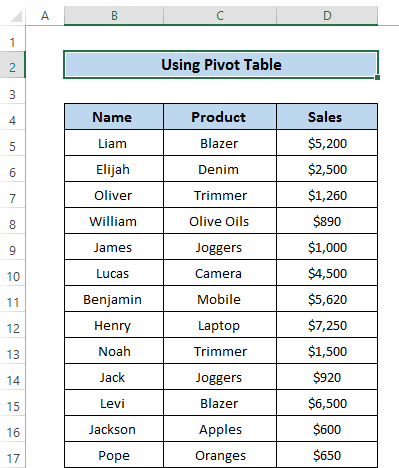
Excel-ում հաճախականությունների բաշխման աղյուսակ ստեղծելու համար հարկավոր է ուշադիր հետևել քայլերին:
Քայլեր
- Սկզբում մենք պետք է ընտրենք ամբողջ տվյալների բազան:
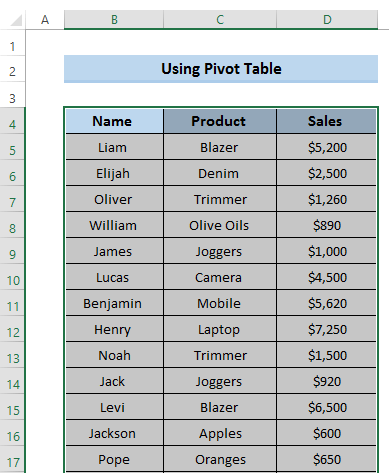
- Այնուհետև անցեք Տեղադրել ներդիր ժապավենում:
- Սեղաններ խմբից ընտրեք Առանցքային աղյուսակ :
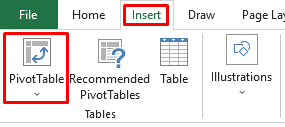
- <12:> Առանցքային աղյուսակը աղյուսակից կամ միջակայքից կհայտնվի երկխոսության տուփ:
- Աղյուսակ/Տեսարան բաժնում ընտրեք B4 -ից D19 բջիջների միջակայքը: .
- Հաջորդում ընտրեք Նոր աշխատաթերթը ` առանցքային աղյուսակը տեղադրելու համար:
- Վերջապես սեղմեք Լավ :

- Այնուհետև սեղմեք Վաճառք ընտրանքների վրա PivotTable Fields :
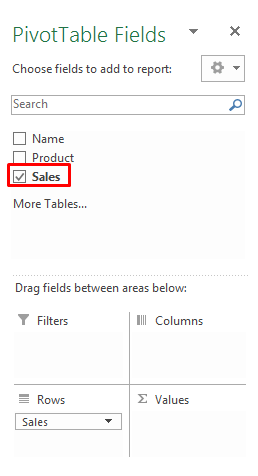
- Այժմ, քաշեք Վաճառք Արժեքներ բաժնում:
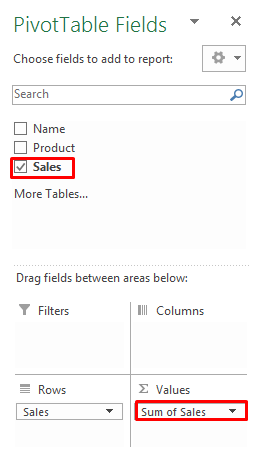
- <12:>Այժմ դուք պետք է Վաճառքների գումարը փոխեք Վաճառքների քանակի :
- Դա անելու համար սեղմեք աջը -ի ցանկացած բջիջի վրա: Վաճառքների գումարը սյունակ:
- Համատեքստային ընտրացանկում ընտրեք Value Fie ld Settings .
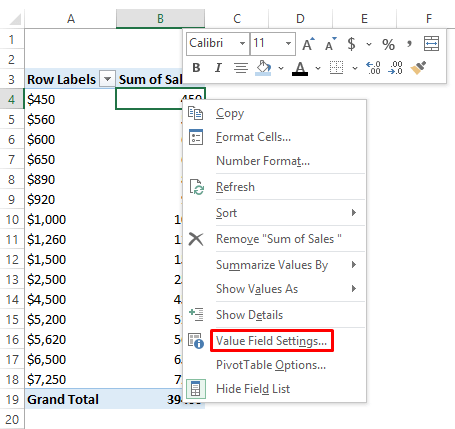
- A Value Field Settings երկխոսության տուփ կհայտնվի:
- Այնուհետև, Ամփոփել արժեքի դաշտից Ըստ բաժնի, ընտրեք Հաշվել տարբերակը:
- Վերջապես սեղմեք Լավ :
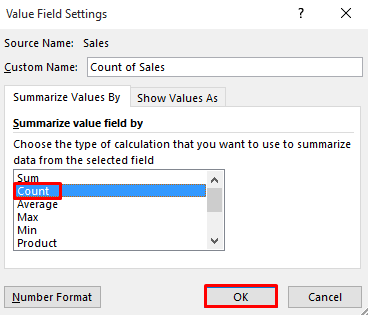
- Այն վաճառքի յուրաքանչյուր գումարը կհաշվի որպես 1: Բայց երբ դուք խումբ եք կազմում օգտագործելով այդ գումարները, ապա հաշվարկը կփոխվի ըստ դրա:միջակայք:
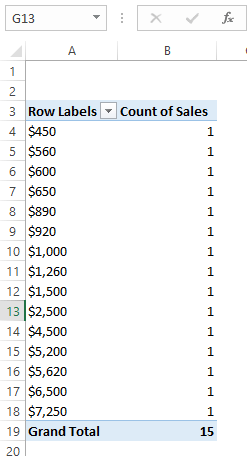
- Հաջորդը, աջ սեղմեք վաճառքի ցանկացած բջիջի վրա:
- Համատեքստային ընտրացանկից , ընտրեք Խումբ :
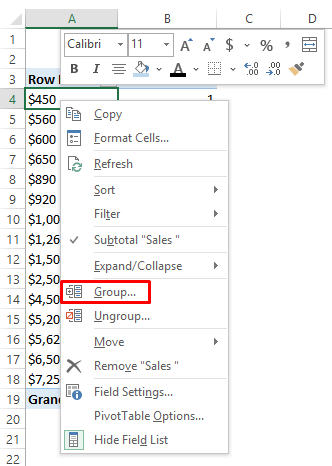
- Ա Խմբավորում երկխոսության տուփ կհայտնվի:
- Այն ավտոմատ կերպով կընտրի սկիզբն ու ավարտը ձեր տվյալների հավաքածուի ամենաբարձր և ամենացածր արժեքներով: Դուք կարող եք փոխել այն կամ թողնել որպես այդպիսին:
- Փոխել խմբավորումը Ըստ Մենք այն ընդունում ենք որպես 500 :
- Վերջապես սեղմեք Լավ .
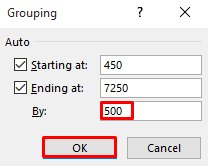
- Այն կստեղծի մի քանի խմբեր: Վաճառքների թիվը նույնպես փոխվում է դրանով:
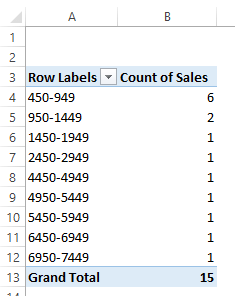
- Հաջորդ, անցեք Տեղադրել ներդիրը մեջ ժապավենը:
- Գծագրեր խմբից ընտրեք Առաջարկվող գծապատկերներ :
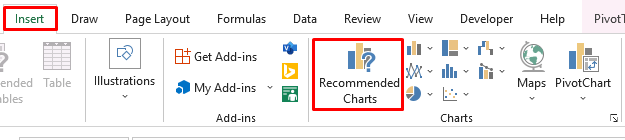
- Մենք վերցնում ենք սյունակի գծապատկերները այս տվյալների հավաքածուի համար, այն ցույց կտա հաճախականության բաշխումը որոշակի տիրույթում:
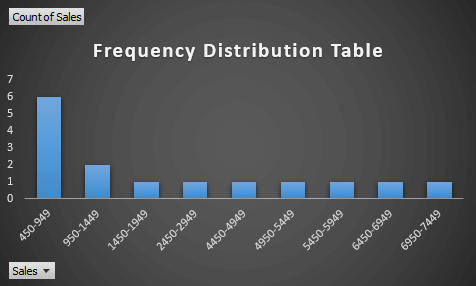
Կարդալ ավելին` Ինչպես կազմել կատեգորիայի հաճախականությունների աղյուսակ Excel-ում (3 հեշտ մեթոդ)
2. Օգտագործելով FREQUENCY ֆունկցիան
Հաճախությունների բաշխման աղյուսակ ստեղծելու համար մենք կարող ենք օգտագործել ՀԱՃԱԽԱԿԱՆՈՒԹՅՈՒՆԸ ֆունկցիա ։ FREQUENCY ֆունկցիան ցույց է տալիս, թե որքան հաճախ է թվային արժեքը հայտնվում ձեր տրված տիրույթում: Այս ֆունկցիան ապահովում է հաճախականության բաշխումը ձեր տվյալների բազայից:
FREQUENCY գործառույթն օգտագործելու համար մենք վերցնում ենք տվյալների բազա, որը ներառում է որոշ ուսանողի անուններ և նրանց քննության նշանները: Մենք ցանկանում ենք ստանալ այս գնահատականների հաճախականությունը:
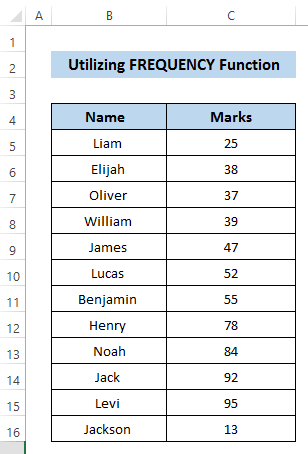
Դիմելու համարհաճախականությունների բաշխման աղյուսակ ստեղծելու համար Հաճախականության գործառույթը, դուք պետք է ուշադիր հետևեք հետևյալ քայլերին:
Քայլեր
- Նախ, ստեղծեք ավելի ցածր և վերին տիրույթ՝ ուսումնասիրելով ձեր տվյալների բազան:
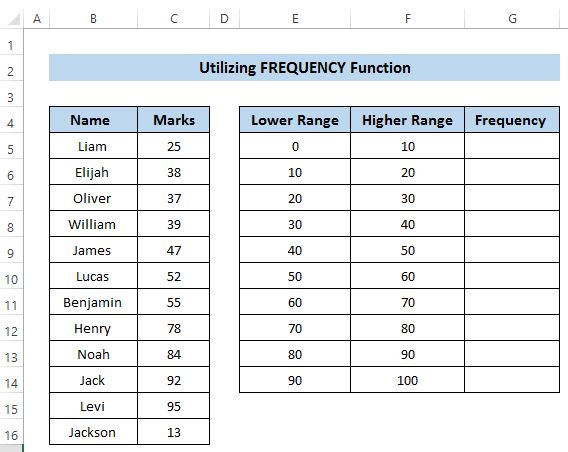
- Հաջորդում ընտրեք G5 մինչև բջիջների տիրույթը: G14 .
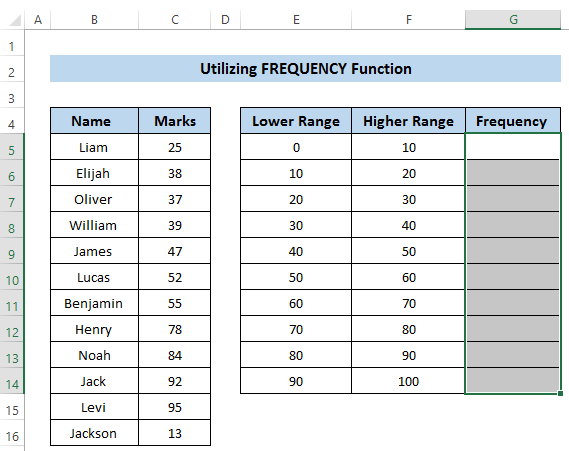
- Այնուհետև բանաձևի դաշտում գրեք հետևյալ բանաձևը.
=FREQUENCY(C5:C16,F5:F14) 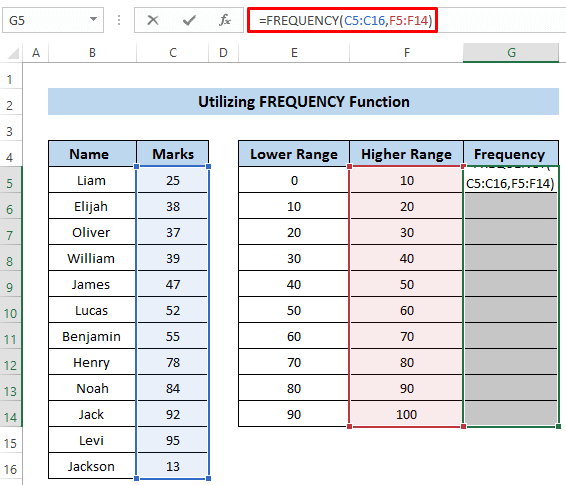
- Քանի որ սա զանգվածի ֆունկցիա է, մենք պետք է սեղմենք Ctrl+Shift+Enter ՝ կիրառելու համար բանաձեւը. Հակառակ դեպքում, այն չի կիրառի բանաձևը: Սովորական ֆունկցիայի համար պետք է սեղմել Enter, իսկ զանգվածի ֆունկցիայի համար պետք է սեղմել Ctrl+Shift+Enter ։
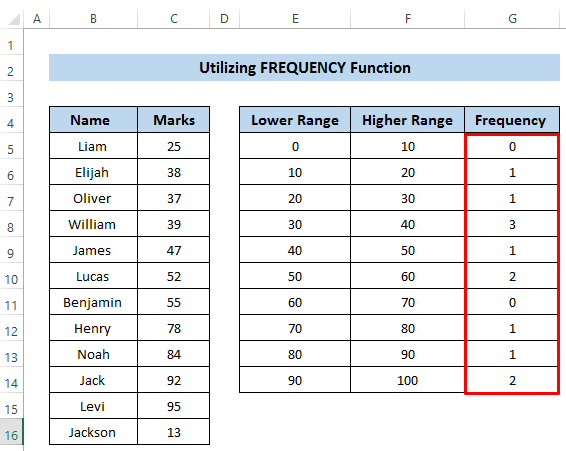
Նշում
Այստեղ մենք վերցնում ենք ավելի մեծ տիրույթ որպես աղբարկղեր, քանի որ բոլորս գիտենք, որ աղբարկղերը նշանակում են սահմանված արժեքից ավելի քիչ: Այսպիսով, գործառույթի որոնման հաճախականությունները ավելի քիչ են, քան բարձր միջակայքը,
Կարդալ ավելին. Ինչպես ստեղծել խմբավորված հաճախականության բաշխում Excel-ում (3 հեշտ եղանակ)
3. Կիրառելով COUNTIFS ֆունկցիան
Այնուհետև մենք կարող ենք օգտագործել COUNTIFS ֆունկցիան Excel-ում հաճախականությունների բաշխում կատարելու համար: COUNTIFS ֆունկցիան հիմնականում հաշվում է բջիջների թիվը, որտեղ համապատասխանում է ձեր տվյալ պայմանը: Սա հեշտությամբ կարող է գտնել որոշակի տվյալների բազայի հաճախականությունը:
COUNTIFS ֆունկցիան կիրառելու համար դուք պետք է հետևեք հետևյալ կանոններին, որոնց միջոցով կարող եք կատարել հաճախականության բաշխումը:աղյուսակ Excel-ում:
Քայլեր
- Սկզբում վերցրեք ձեր տվյալների բազան և ստեղծեք ստորին և վերին տիրույթ՝ ուսումնասիրելով այն:
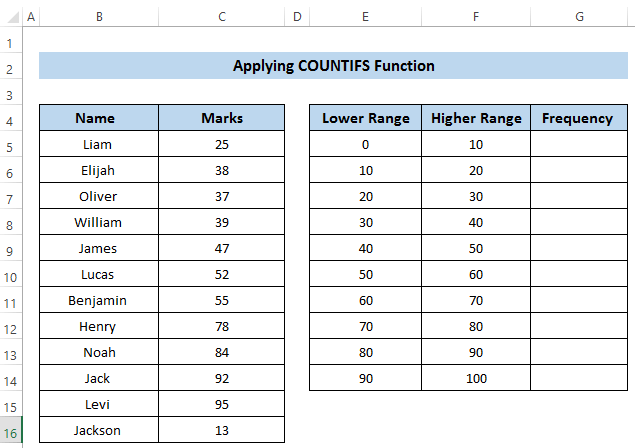
- Այնուհետև ընտրեք G5 բջիջը:
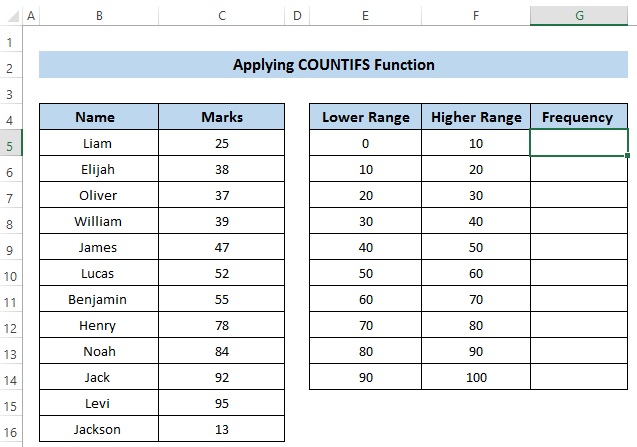
- Այժմ գրեք բանաձևի վանդակում հետևյալ բանաձևը: բանաձևը
COUNTIFS(C5:C16,”<=”&10)
Այստեղ բջիջների տիրույթը C5 մինչև C16 : Պայմանը փոքր կամ հավասար է 10-ի: COUNTIFS ֆունկցիան վերադարձնում է դեպքերի ընդհանուր թիվը, որոնք փոքր են կամ հավասար են 10-ի:
- Սեղմեք Enter բանաձևը կիրառելու համար:
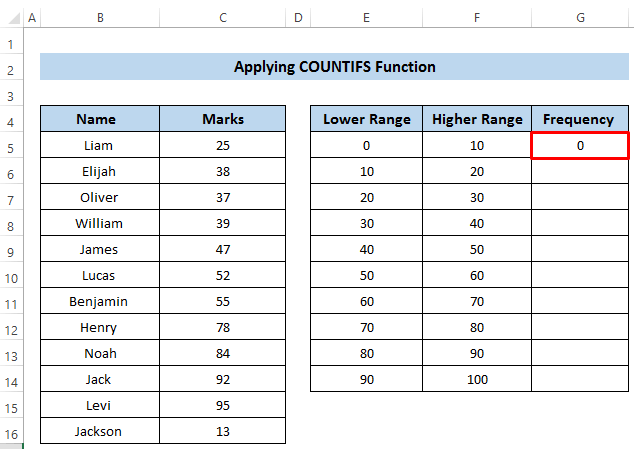
- Հաջորդում ընտրեք G6 բջիջը։
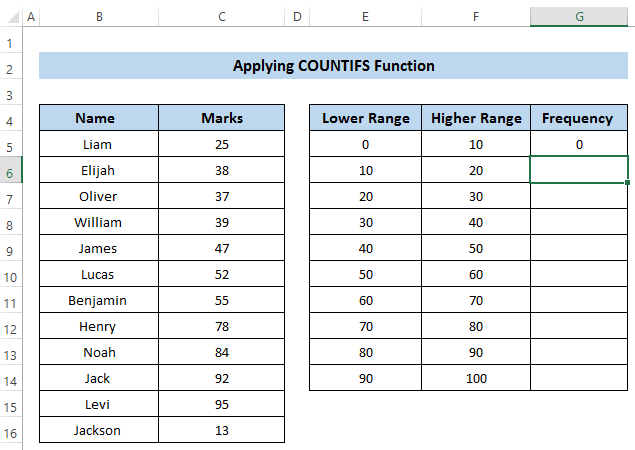
- Այնուհետև բանաձևի դաշտում գրեք հետևյալ բանաձևը.
=COUNTIFS($C$5:$C$16,">"&10,$C$5:$C$16,"<="&20)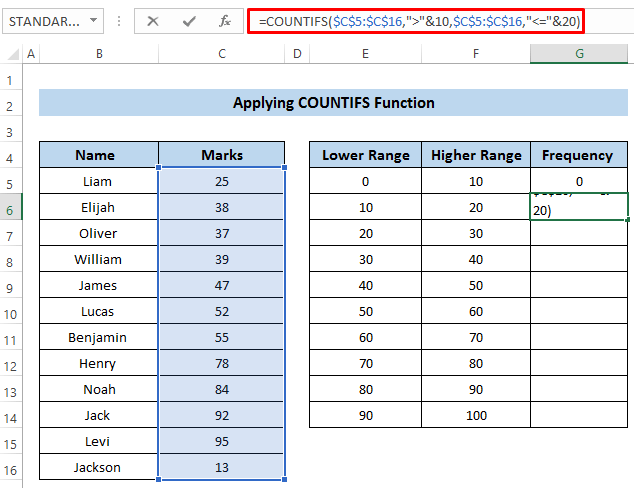
Բանաձեւի բաշխում
COUNTIFS($C$5:$C$16,”>”&10,$C$5:$ C$16,”<=”&20)
- Մեկից ավելի պայմանների դեպքում մենք օգտագործում ենք COUNTIFS ֆունկցիան: Առաջին հերթին մենք սահմանում ենք բջիջների տիրույթը C5 -ից մինչև C16 : Քանի որ մեր միջակայքը 10-ից 20-ի միջև է, մենք մեր առաջին պայմանը դնում ենք 10-ից մեծ:
- Հաջորդ դեպքում մենք վերցնում ենք նաև բջիջների նույն տիրույթը: Բայց այս անգամ պայմանը փոքր է կամ հավասար է 20-ին:
- Վերջապես, COUNTIFS ֆունկցիան վերադարձնում է 10-ից 20-ի միջև նշանների հաճախականությունը:
- Այնուհետև սեղմեք Enter ՝ կիրառելու համարբանաձեւ։
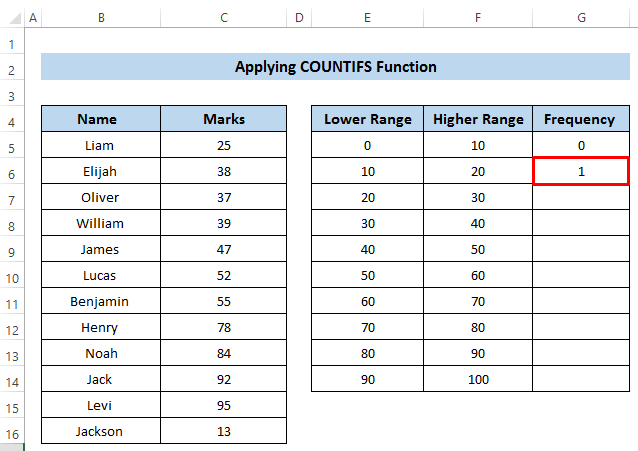
- Հաջորդ ընտրեք բջիջը G7 ։
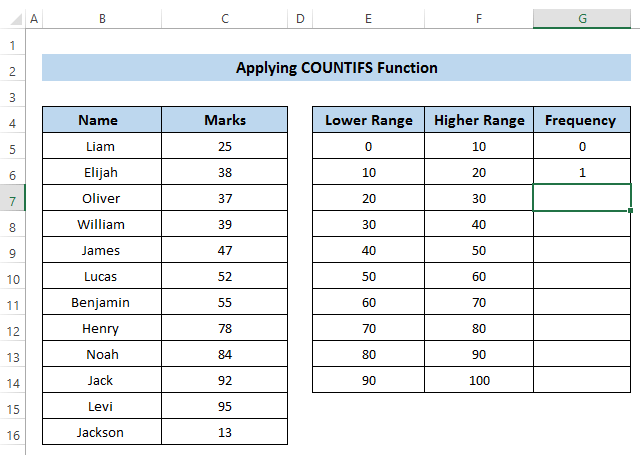
- Այնուհետև բանաձևի դաշտում գրեք հետևյալ բանաձևը.
=COUNTIFS($C$5:$C$16,">"&20,$C$5:$C$16,"<="&30)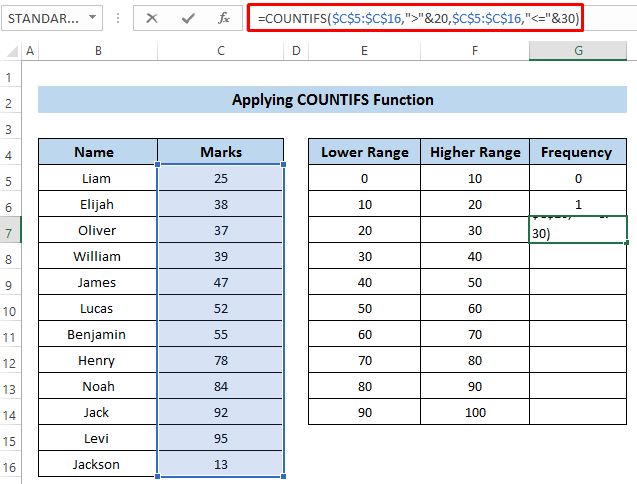
- Հաջորդը, սեղմեք Enter բանաձևը կիրառելու համար:
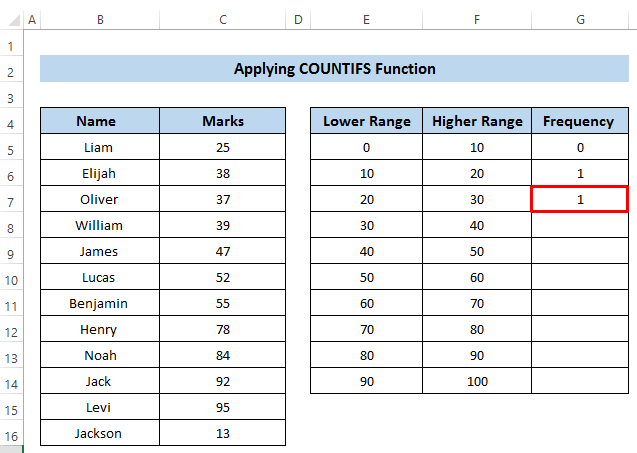
- Այնուհետև արեք նույնը մյուս բջիջների համար` ցանկալի հաճախականությունները ստանալու համար: .
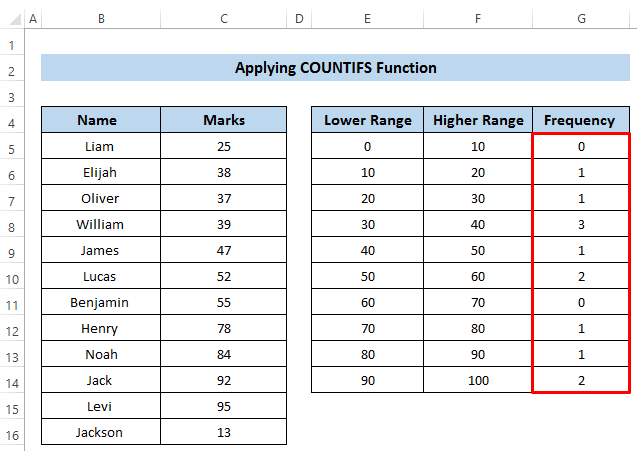
Կարդալ ավելին. Ինչպես կազմել հարաբերական հաճախությունների աղյուսակ Excel-ում (հեշտ քայլերով)
4. Տվյալների վերլուծության գործիքի օգտագործումը
Excel-ում հաճախականությունների բաշխման աղյուսակ ստեղծելու մեկ այլ օգտակար մեթոդ Տվյալների վերլուծության գործիքի օգտագործումն է: Այս մեթոդը իսկապես տարածված է հաճախականությունների բաշխման ցանկացած աղյուսակ կազմելու համար: Այս մեթոդը ճիշտ օգտագործելու համար դուք պետք է ուշադիր հետևեք հետևյալ քայլերին:
Քայլեր
- Նախ, դուք պետք է միացնեք Տվյալների վերլուծության գործիքը ։
- Դա անելու համար անցեք ժապավենի Ֆայլ ներդիրը։
- Հաջորդում ընտրեք Ավելին հրամանը։
- Ավելին հրամանում ընտրեք Ընտրանքներ :
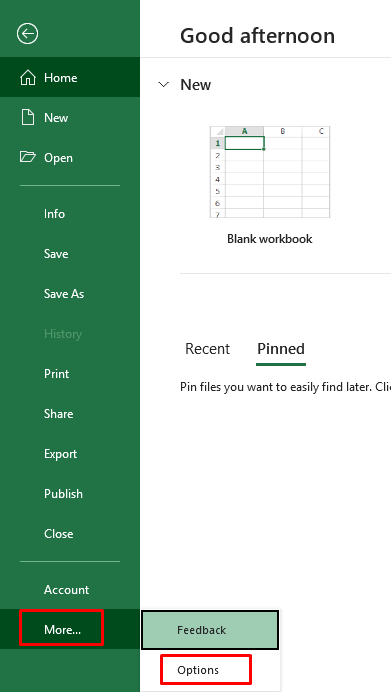
- An Excel Ընտրանքներ երկխոսության տուփը կհայտնվի:
- Այնուհետև սեղմեք Հավելումներ :
- Դրանից հետո սեղմեք Գնալ :
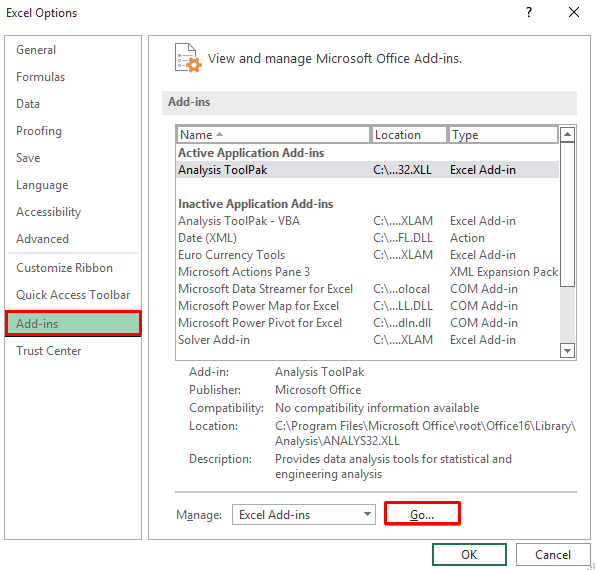
- Հավելումներ հասանելի բաժնից ընտրեք Վերլուծության գործիքակազմ ։
- Վերջապես , սեղմեք OK :
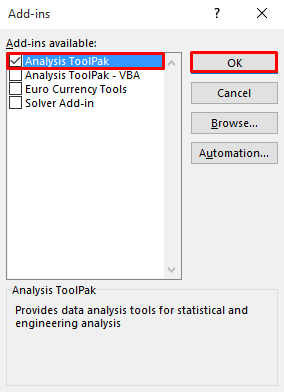
- Տվյալների վերլուծության գործիքը օգտագործելու համար դուք պետք է ունենաք Bin տիրույթ։
- Մենք սահմանել ենք աղբարկղերի տիրույթ՝ ուսումնասիրելով մերտվյալների բազայի ամենացածր և ամենաբարձր արժեքները:
- Մենք վերցնում ենք 500 միջակայքը:
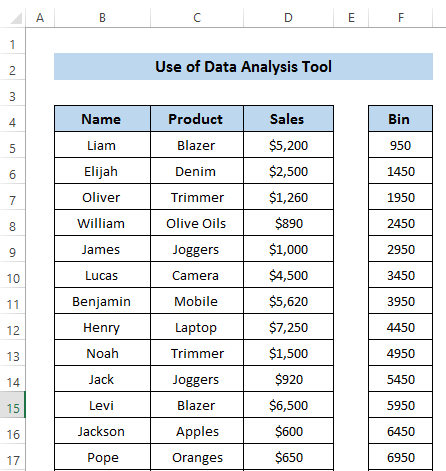
- Այժմ անցեք դեպի Տվյալներ ներդիրը ժապավենի մեջ:
- Հաջորդը, ընտրեք Տվյալների վերլուծություն Վերլուծություն
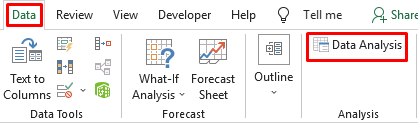
- Կհայտնվի Տվյալների վերլուծություն երկխոսության տուփ:
- Վերլուծության գործիքներ բաժինից ընտրեք Հիստոգրամ :
- Վերջապես սեղմեք OK :
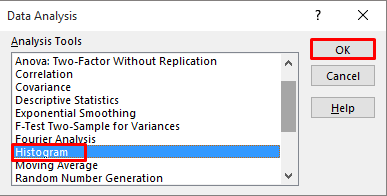
- Histogram երկխոսության վանդակում , ընտրեք Ներածման տիրույթը ։
- Այստեղ մենք վերցնում ենք Վաճառքի սյունակը որպես Մուտքի տիրույթ ։
- Հաջորդում ընտրեք Bin Շրջանակ որը մենք ստեղծել ենք վերևում:
- Այնուհետև սահմանեք Ելքի ընտրանքները Նոր աշխատաթերթում :
- Դրանից հետո ստուգեք Կուտակային տոկոսը և Գծապատկերի արդյունքը :
- Վերջապես սեղմեք OK :
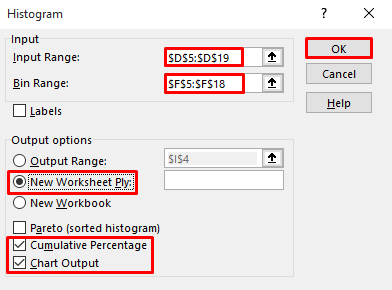
- Այն արտահայտելու է հաճախականությունները և կուտակային տոկոսը :
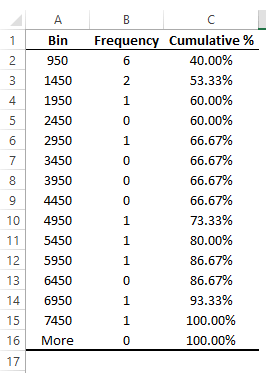
- Երբ սա ներկայացնում ենք գծապատկերում, մենք կստանա հետևյալ արդյունքը, տես սքրինշոթը.
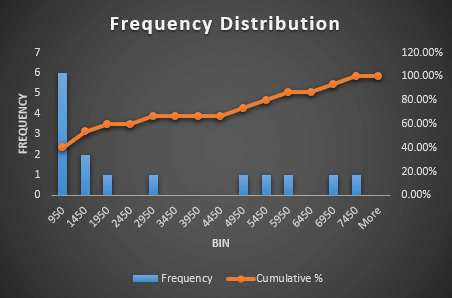
Կարդալ ավելին. Ինչպես կատարել հարաբերական հաճախականության հիստոգրամ Excel-ում (3 օրինակ)
Եզրակացություն
Մենք ցույց ենք տվել բոլոր Excel-ում հաճախականությունների բաշխման աղյուսակ կազմելու չորս արդյունավետ եղանակ: Հաճախականությունների աղյուսակը հեշտությամբ կարելի է կազմել Excel-ում՝ օգտագործելով ներկառուցված Excel ֆունկցիան կամ առանցքային աղյուսակը: Այս բոլոր մեթոդները շատ արդյունավետ են Excel-ում հաճախականությունների բաշխման աղյուսակ ստեղծելու համար: Իհուսով եմ, որ դուք կստանաք ամբողջ տեղեկատվությունը Excel-ում հաճախականությունների բաշխման խնդրի վերաբերյալ: Եթե հարցեր ունեք, ազատ զգալ հարցրեք մեկնաբանությունների դաշտում և մի մոռացեք այցելել մեր Exceldemy էջը:

